
最近、業務をテレワークに切り替える企業が
増えていますよね。
でも、
「正直ネットや電話だけだと情報共有がやりにくい」
「直接会って資料渡したほうが早いんじゃないかなー」
という場合も多いんじゃないでしょうか?
そんな方には
スプレッドシートの招待機能をオススメします!
この機能を使えば
テレワークがめちゃくちゃ快適になりますよ!
この記事では
について解説していきます!
テレワークの方はもちろん、
ネットビジネス、ネット副業を始めたい方も必見です♪
Contents
さて、ではなぜ招待機能を使えばテレワークが快適になるんでしょうか?
それは、使い方を知ってしまえば
カンタンに効率化できてしまうからなんです。

そもそもスプレッドシートとはGoogleの提供する表計算サービスです。
表計算と言えばMicrosoftのExcelが超有名ですが、
Excelはデータ共有がとにかくやりづらいです。
私は元々Excelユーザーだったので、オンラインでデータ共有するときは
データをメールやビジネスチャットに添付して、
データを改訂した時はまた添付して皆に連絡して…
この繰り返しでした。
今思えばめっちゃ時間と手間の無駄ですよね。
しかもちんたらやってると上司から
やれ「無駄なことに時間かけてる奴は伸びないぞ」だの
やれ「それ別に優先順位高くないでしょ?後でやったら?」だの
無駄ちゃうわ!急ぎだわ!現場のこと何にも知らんくせに!!
と何度言い返しそうになったことか…。
こんな時もっと時短できるシステムがあればな~と思いますよね。
それがスプレッドシートの招待機能なんです。
スプレッドシートの最大の利点は
「オンラインで楽にデータ共有できる」ことです。
招待機能を使えば1つのデータに複数の人が
同時にアクセス、そして編集までできてしまうんです!
これを使いこなせれば時短になるだけでなく
上司へのイライラともおさらばして
さらに仕事のパフォーマンスをアップさせられます!

とは言うものの、ネット上で他の人を「招待」なんて、
正直言って何かややこしそうですよね。
ただでさえ「zoom」やら「Teams」やら、
知らないソフトやサービスを利用することが増えて
もう疲れた!という人も多いと思います。
「もうこれ以上新しいソフトは使いたくない!」
「機械苦手だから難しいのは嫌だよ」
うーん、分かりますよその気持ち!
私も新しく導入した社内システムとか、
バージョンが変わって操作が変わっちゃったソフトとか、
とにかく覚えるの本当に苦痛です。
でも分からないからってそのままにしていると
どんどん時代に取り残されますし、
何ならすぐに覚えられる若い人にガンガン追い抜かれていきます。
(今若い人も将来気を付けてくださいね…)
でも大丈夫!
スプレッドシートは基本的に
操作方法がとてもシンプルになっています!
知ってさえしまえば、超カンタンですし
サッサッと使えるようになるので、ぜひ覚えていってください♪
それでは早速、自分のシートに他のユーザーを招待してみましょう!
この方法は特定の相手と1対1のやりとりをする場合にオススメです。
また、事前に相手のGmailアドレスを聞いておいてくださいね!
STEP1.
他のユーザーを招待したいシートを開いて、右上の共有ボタンを押す

STEP2.
入力欄に招待したいユーザーのGmailアドレスを入力し、Enterキーを押す
この時、相手のアドレスが自分のアドレス帳に登録されている場合は
「このアドレスですか?」とGoogleさんが先読みして表示してくれます。
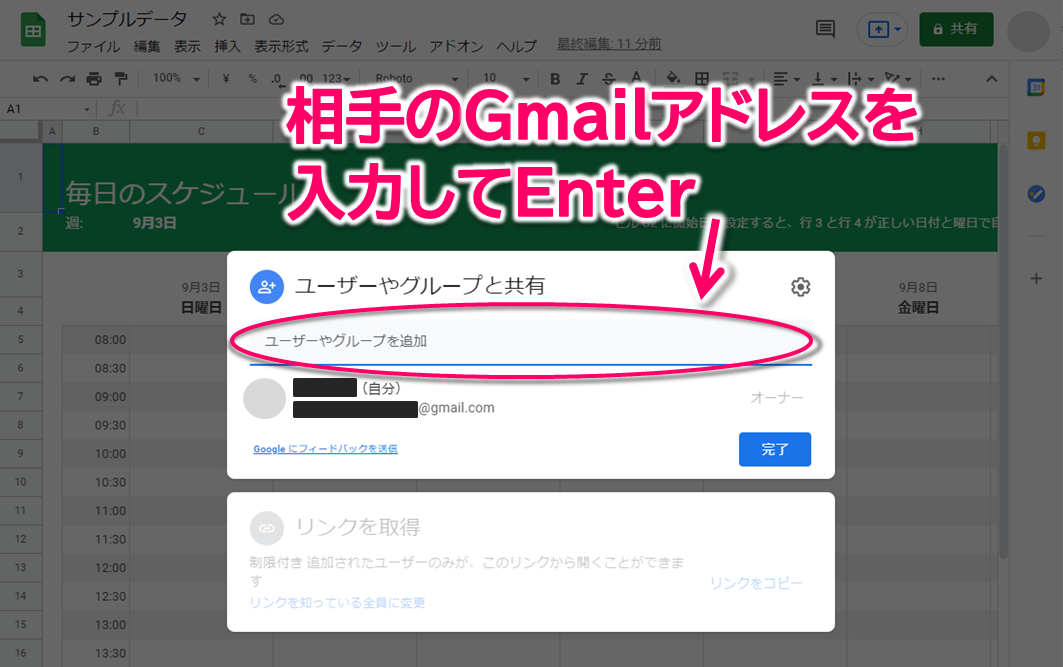
STEP3.
招待したことを相手にメール通知したい場合は「通知」にチェックを入れ、
「送信」をクリック
通知がいらない場合はチェックを外しましょう。
その時は「送信」ボタンが「共有」ボタンに変りますがそのままクリックすればOK!
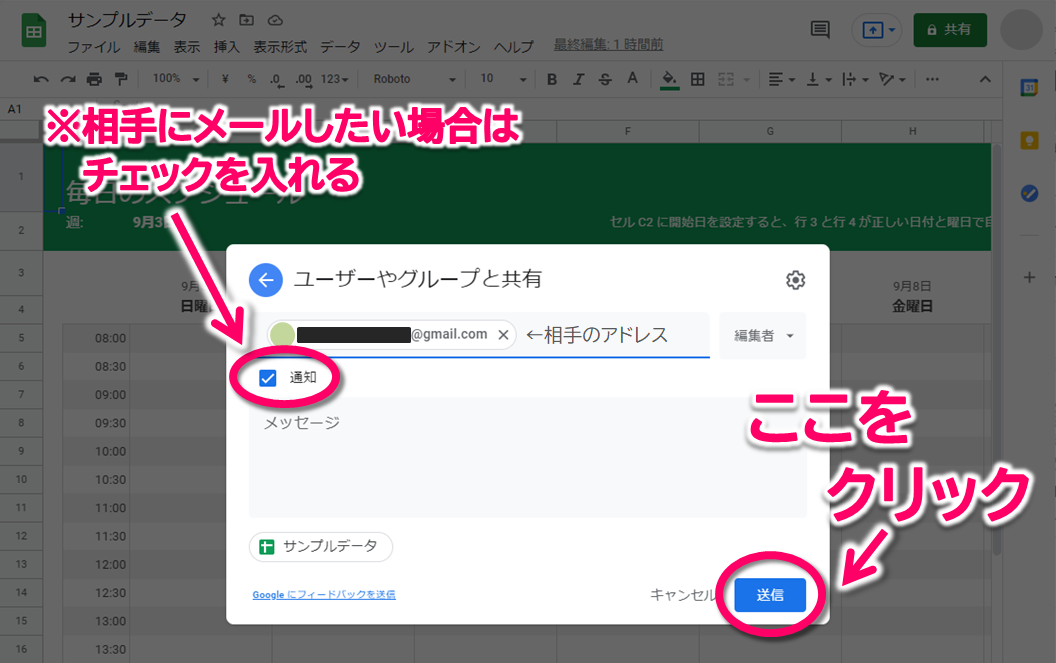
STEP4.
ユーザーを招待できると、
こうなっていれば完了です。お疲れさまでした!

ここまでやったら、
一応相手の方にもシートが見れるようになっているか確認しましょう。
共有できている場合は相手のGoogleドライブに
シートが表示されているはずです。
お次は複数のユーザーを一気に招待する方法です!
グループやチームで仕事をされている方にオススメですよ♪
STEP1.
「1人のユーザーを招待する」と同様に、
シート右上の共有ボタンをクリックする
STEP2.
「リンクを取得」と書いてある白枠内をどこでもいいのでクリックする

STEP3.
共有したいシートへのリンクが表示されるので、
「リンクをコピー」をクリックしてコピーする
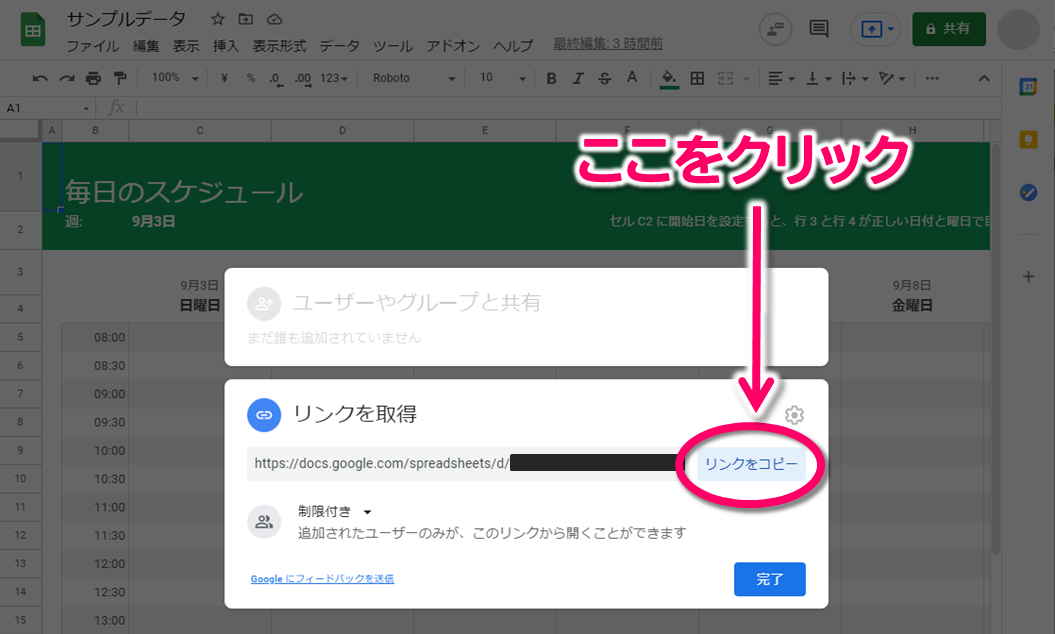
STEP4.
コピーしたリンクをメールやチャットに添付し、招待したい相手に送る
送ったリンクからシートへアクセスしてもらえば、招待完了です!
どうでしょうか、ここまですっごいシンプルでしょ?
さて、ここからはさらに
「知っていればもっと効率的になる!」
という応用の使い方を解説していきます!
招待したいユーザーのGmailアドレスを入力した時、
入力欄の右側に
「招待するユーザーがこのシートをどれだけ操作できるか」
という権限を決める欄があります。
例えば
社内の人には適宜データを書き換えてほしいから「編集者」、
取引先の人にはデータをいじってほしくないから「閲覧者」など、
状況に応じてカスタマイズできますよ。
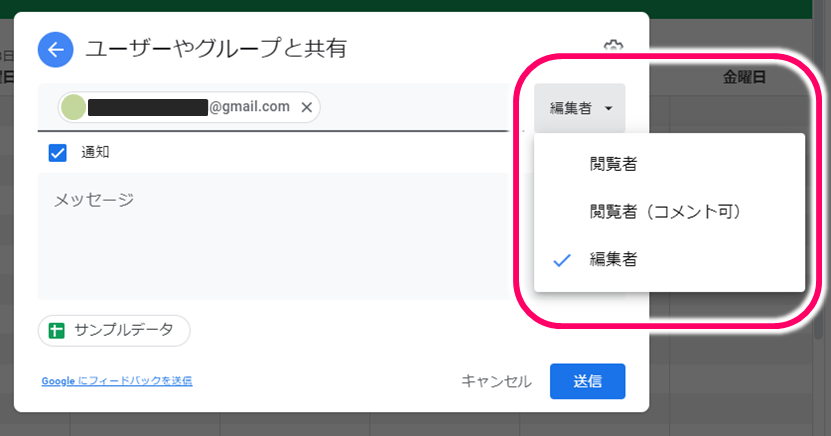
ここまで「共有したいシートが1つだけ」の場合をお話してきましたが、
「共有したいシートがいっぱいあるのに、それぞれ招待してたら大変!」
「リンク取得も何回もやってると面倒になってくる!」
こういう場合に最適な、
「複数のシートを一気に共有できる」裏ワザをご紹介します。
STEP1.
「Googleドライブ」にログインして
共有したいデータを表示する
STEP2.
共有したいデータをドラッグで複数選択すると
右上に人の形のマークが現れるので、それをクリックする
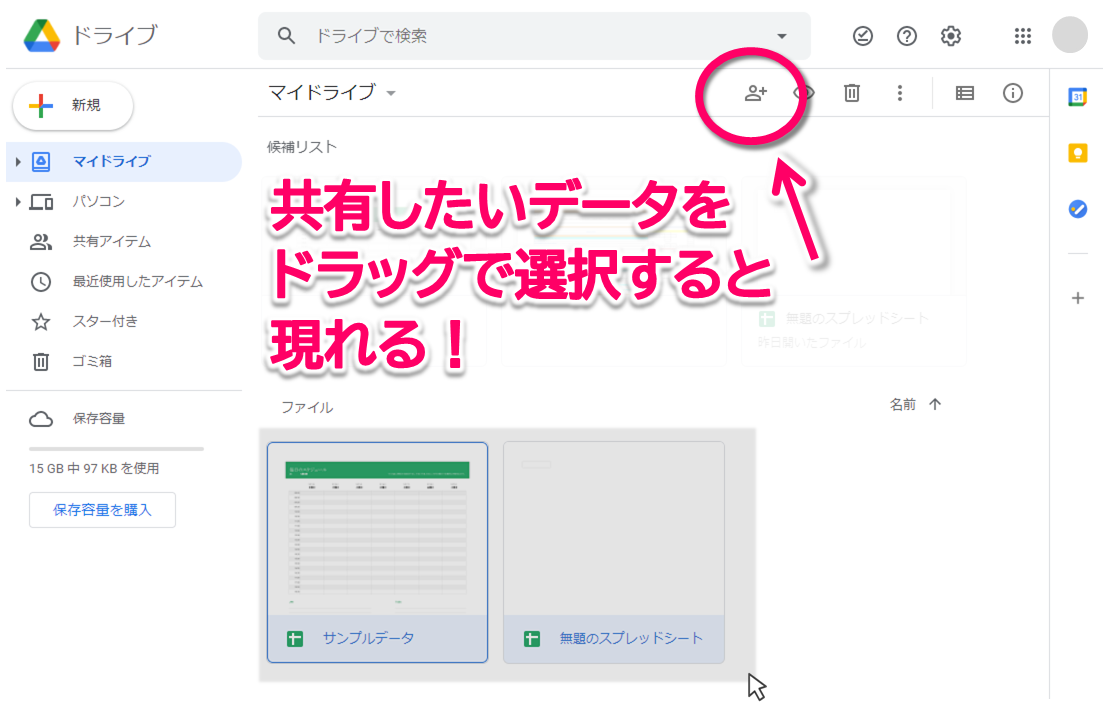
STEP3.
この先は「1人のユーザーを招待」「複数人のユーザーを招待」と同じ
ではポイントをまとめていきましょう!
いかがでしたか?
生活様式が変わって、
いろいろなことに慣れるのが大変な時代になりました。
それでも、「慣れてしまえば・知ってしまえば超便利!」
なものも世の中にはたくさんあるのです。
皆さんもぜひ招待機能を使いこなして
カンタンに効率的なテレワークライフを手に入れましょう!
コメントフォーム